
Добрий день. Сьогодні хочу розповісти Вам, як зробити приховані папки і файли на комп'ютері всього парою кліків мишки.
Для початку покажу, як приховувати їх за допомогою самої системи, а потім - за допомогою легкої і простий безкоштовної програмки Wise Folder Hider. більш надійно і качественно.Ви зможете самі визначитися, який спосіб підходить Вам більше.
Думаю, що розписувати тут, для чого може знадобитися приховувати папки і файли на комп'ютері немає потреби - у кожного свої можуть бути причини. Наприклад, на роботі - від боса або цікавих колег, будинку - від пустотливих дітей (адже буде дуже сумно, коли вони випадково видалять Ваш багатомісячний працю, правда?).
Як приховати папку або файл за допомогою системи
Відразу кажу, що це злегка виснажливий процес і абсолютно не надійний - будь-який школяр знайде заховані таким чином дані на Вашому комп'ютері.
Кількома ПРАВОЇ кнопкою миші на папці або файлі, який хочемо приховати і у випадаючому меню йдемо в самий низ - властивості. У вікні, шукаємо ...
Ставимо галочку і «Застосувати». Таким чином ми виставили атрибут «прихований» для файлу, але він лише злегка помутнел і все-одно видно? Саме так. Тепер треба в будь-якому відкритому вікні перейти по такому шляху - «метод» ...
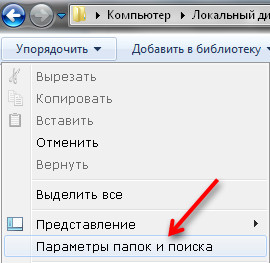
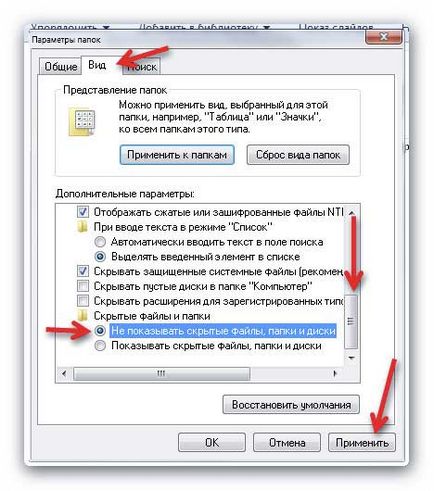
Тільки тепер ВСЕ приховані папки і файли на комп'ютері зникнуть з очей цікавих. Для того, щоб вони знову з'явилися треба виконати всі ці маніпуляції знову.
Мінуси такого приховування очевидні - довго, ненадійно, не можна задати пароль, можна швидко заховати або дістати назад файли. До того ж при «Показати приховані файли ...» стають видні приховані за замовчуванням самою системою службові файли і папки, які дуже небажано чіпати або змінювати (ага, згадали про дітей?).
Думаю, що Ви зрозуміли - це не наші методи. Нам треба швидко, надійно, легко і вибірково. Ось і приступаємо ...
Завантажити Wise Folder Hider: 2.44 Мб
У викачаному архіві Ви знайдете дві версії програми - звичайну і Портабельная. Остання особливо рекомендується до використання - адже можна з її допомогою приховати папки або файли на будь-якому комп'ютері і піти додому з упевненістю, що їх ніхто не знайде і не побачить, адже потрібна програма і пароль, а вони з Вами на флешці.
Чи не описую процес установки звичайної версії Wise Folder Hider, так як нічого складного в ньому немає - тикаємо у всіх вікнах Next і буде Вам щастя. Лише в останньому вікні можна зняти галочку ...
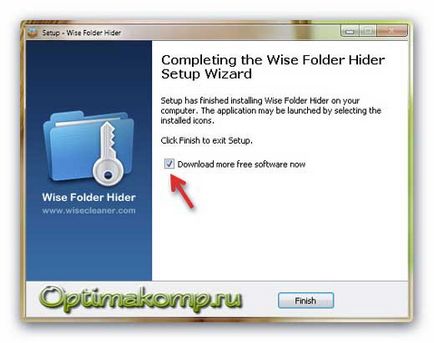
На робочому столі з'явиться ярлик, який не помітити неможливо - його люб'язно нам покажуть стрілкою анимированной (До речі, можна взагалі-то і видалити ярлик з робочого столу, а відкривати програму з меню кнопки «Пуск») ...
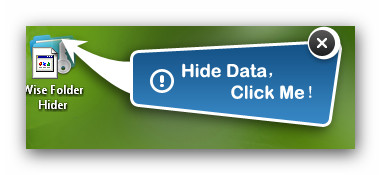
(На мій маленький дефект з ярликом прохання не звертати уваги - перехімічіл злегка в своїх щоденних експериментах).
При першому запуску програми Wise Folder Hider Вам буде запропоновано задати пароль - задайте його, тільки дивіться не забудьте через пару секунд, як це зазвичай буває. Цей пароль збережеться в надрах системи і навіть якщо ви знищите, а потім знову встановіть програму - він буде дійсний. Удобненько.
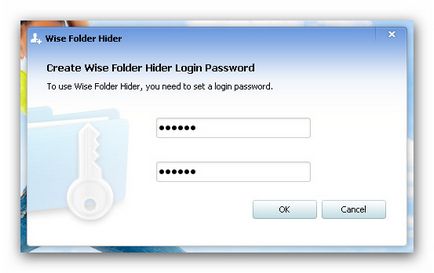
Природно, що пароль треба підтвердити в другій сходинці. Тепер при кожному запуску Вас або зловмисника буде зустрічати ...
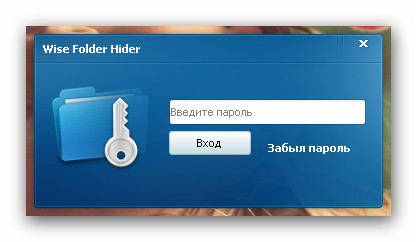
Як користуватися Wise Folder Hider
Легко і просто - в головному і єдиному вікні програми для початку встановимо російську мову ...
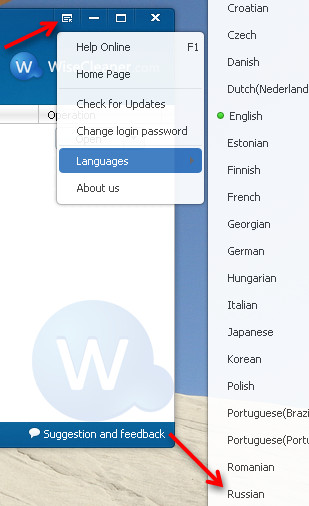
Тепер приховуємо папку (файл) - це можна зробити двома способами. Перший - просто перетягнути папку або файл у вікно програми з затиснутою лівої кнопкою мишки і в ньому відпустивши її ...
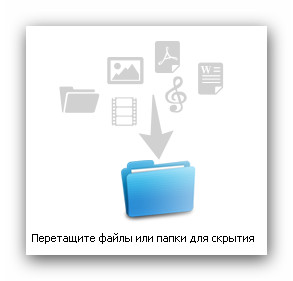
Або можна вказати за допомогою кнопок меню ...
З'явився рядок у вікні програми? Тепер можна її закрити хрестиком вгорі. Все, програма сховала Ваш файл або папку і сама сховалася - її немає ні в треї, ні в процесах.
Можете навіть видалити програму взагалі - Ваші приховані файли залишаться захованими. Побачити і відкрити їх можна тільки встановивши заново Wise Folder Hider або запустивши її з флешки (Хай живуть Портабельная програми.).
Зараз посмієтеся з мене - приховав папку «Завантаження» і в якості дослідження, видалив програму. Програми немає, папки немає і інсталяційний файл самої програми ... - теж немає. Довелося заново качати.
Щоб відкрити приховану папку не знімаючи приховування або скасувати маскування - тиснемо маленький трикутничок і вибираємо варіант ...
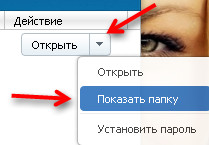
На зображенні вище показаний варіант повного скасування приховати папку. Якщо вибрати «Відкрити» - просто відкриєте її і при закритті вона знову буде прихованою.
Ось і все - тепер Ви знаєте, як приховати папку або файл. легко і надійно. На все добре Вам і Вашим прихованим папок.
Денису. При запуску компа ткнути в F8 і тримати до появи варіантів запуску. Там вибрати «Безпечний режим». Через півхвилини комп зажадає підтвердження входу в «Безоп. реж ». Погодитися. От і все.
До речі, самому стало цікаво. Ща видалю цю прогу і повідомлю про результати ...
************************************************** *********************************************
Дякуємо!
Спробував ... після натискання F8 відкрилося ВІКНО, текст мабуть англійською мовою, я натиснув на Enter, ПК завантажився. На жаль результат той же.
Ймовірно я не вибрав «Безпечний режим і необхідно повторити процедуру».
Володимир, спасибі за відгук!
Головне не панікуйте - вони нікуди не пішли, а просто приховані. Згадайте правильний пароль і все стане добре. Крапки, коми, розкладка, прогалини, мова ... дуже поширені помилки. І головне, по кілька днів запевняють все, що правильно вводять, а з'ясовується, що неправильно. У мене з дружиною така ситуація була - мало не розлучилися. 😀